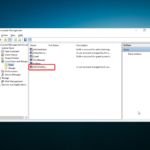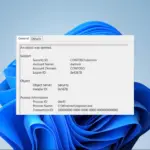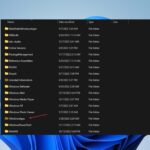Un archivo webloc es un acceso directo a un sitio web que genera el navegador Safari cuando arrastra el ícono de un sitio web desde su campo de URL al escritorio. Como tal, webloc es un formato de archivo de Apple Mac OS X que agrega accesos directos a URL para sitios web en el escritorio de Mac.
Aunque webloc es un formato de archivo de Mac, también puede abrir accesos directos a sitios web de webloc dentro de Windows.
- Bloc
- WeblocOpener
- Abridor de archivos Webloc
1. Abra un Webloc con el Bloc de notas
Los usuarios de Mac OS X pueden abrir un webloc en Chrome o Firefox de la misma manera que un acceso directo de URL normal en Windows. Sin embargo, en otras plataformas primero deberá abrir un archivo webloc con un editor de texto. Luego puede copiar la cadena de URL en el webloc en la barra de URL de un navegador. Así es como puede abrir un webloc con el Bloc de notas.
- Primero, haga clic derecho en el webloc y seleccione el Abrir con opción como se muestra a continuación.

- Si el Bloc de notas no está en el Abrir con menú, haga clic Elige otra aplicación para abrir la ventana de abajo. Entonces puedes hacer clic Elija otra aplicación en esta PC para seleccionar el Bloc de notas si es necesario.
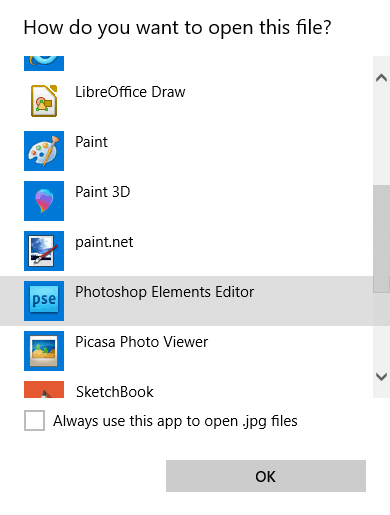
- Como alternativa, puede convertir el webloc en un archivo txt en el Explorador de archivos eliminando la extensión del webloc al final del título del archivo y reemplazándola con txt. Deberá seleccionar el Extensiones de nombre de archivo casilla de verificación en la pestaña Ver del Explorador de archivos para editar la extensión.
- Cuando haya abierto el archivo webloc en el Bloc de notas, copie la URL del sitio web entre las etiquetas y
y con la tecla de acceso rápido Ctrl + C. - Inicie un navegador para abrir la URL del webloc.
- Pegue la URL del webloc en la barra de URL del navegador con la tecla de acceso rápido Ctrl + V.
2. Abra un Webloc con WeblocOpener
WeblocOpener es un software que le permite abrir accesos directos de webloc en Windows de la misma manera que en Mac OS X. Por lo tanto, puede abrir las páginas en los navegadores sin copiar y pegar las URL del Bloc de notas. presione el Descargar configuración en la página de este sitio web y abra el asistente de configuración de WeblocOpener para agregarlo a Windows.
Ejecute la aplicación WebBloc Opener Update. Luego puede hacer clic en un acceso directo a un archivo webloc en el escritorio para abrirlo en el navegador.
WeblocOpener también le permite agregar nuevos accesos directos a la página webloc en el escritorio. Haga clic derecho en el escritorio, haga clic en Nuevo y seleccione enlace webbloc. Eso agregará un acceso directo de webloc al escritorio en el que puede hacer clic para abrir una ventana de WeblocOpener donde puede ingresar una URL para que se abra el acceso directo. A partir de entonces, puede hacer clic en el acceso directo de webloc para abrir la página web.

3. Abra las URL de Webloc con Webloc File Opener
También hay una aplicación web de apertura de archivos WEBLOC con la que puede abrir archivos webloc. Esa aplicación le proporciona un enlace a la página de un archivo seleccionado para que pueda abrirlo en el navegador.
Puede hacer clic aquí para abrir esa aplicación en el navegador. presione el Seleccionar archivos para seleccionar el archivo webloc para el que necesita una URL. Luego, la aplicación web proporcionará el enlace de la página para ello.

No hay convertidores de webloc que pueda utilizar para convertir weblocs en archivos URL de Windows. Sin embargo, realmente no necesita uno, ya que WeblocOpener brinda soporte completo para el formato de archivo en Windows.
HISTORIAS RELACIONADAS PARA CONSULTAR: